Szülői ellenőrzés az androidon

- 1583
- 84
- Hegedüs Sándor
Manapság a gyermekek tablettái és okostelefonjai meglehetősen korai életkorban jelennek meg, és leggyakrabban ezek az Android eszközök. Ezt követően a szülők általában aggodalmuk van azzal kapcsolatban, hogy mennyi idő van, amelyre a gyermek használja ezt az eszközt, és azt a vágyat, hogy megvédje a nem kívánt alkalmazásoktól, a webhelyektől, a telefon használatával ellenőrizetlen.
Ebben az utasításban - részletesen a szülői ellenőrzés képességeiről az Android telefonokon és a táblagépek mindkét rendszerének rendszerein, mind pedig a harmadik parti alkalmazások segítségével e célokra. Ha nem kell korlátozásokat megállapítania, de csak a gyermekek, a rokonok és a barátok helyét kell meghatároznia, használja a Google hivatalos függelékkel kapcsolatos kapcsolatait. CM. Továbbá: Szülői vezérlés Windows 10, szülői vezérlés az iPhone -hoz.
A szülői ellenőrzés és az android épített funkciói
Sajnos a cikk írásának idején az Android rendszer (valamint a Google -ból származó alkalmazások) nem túl gazdag az igazán igényelt szülői ellenőrzési funkciókban. De valami konfigurálható, és anélkül, hogy harmadik féltől származó alkalmazásokhoz fordulna. Frissítés 2018: A szülői ellenőrzés hivatalos alkalmazása a Google -ból elérhetővé vált, azt javaslom, hogy használja a következő: szülői ellenőrzés az Android telefonon a Google Family Link -ben (bár az alábbiakban ismertetett módszerek továbbra is működnek, és valaki megtalálhatja őket, hogy még néhány további is legyen. Hasznos megoldások a harmadik féltől származó megoldások korlátozásai beállítási funkciók).
MEGJEGYZÉS: A funkciók helyét a "Pure" Android esetében jelzik. Egyes eszközökön a saját indításukkal a beállítások más helyeken és szakaszokban lehetnek (például "emellett").
A legkisebb - blokkoláshoz az alkalmazásban
A „Blokkolás a függelékben” funkció lehetővé teszi egy alkalmazás elindítását a teljes képernyőn, és megtilthatja, hogy bármely más alkalmazásra vagy az „asztali” Androidra váltson.
A függvény használatához kövesse a következőket:
- Lépjen a Beállítások - Biztonság - blokkolása elemre az alkalmazásban.
- Kapcsolja be az opciót (miután elolvasta a használatát).

- Futtassa a kívánt alkalmazást, és kattintson a "Review" gombra (négyzet), kissé húzza fel az alkalmazást, és kattintson a ábrázolt "PIN" -re.
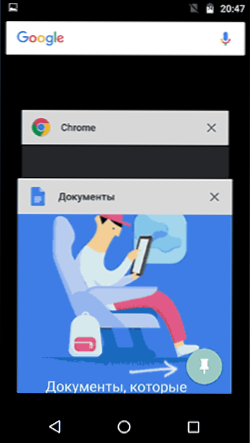
Ennek eredményeként az Android használatát ez az alkalmazás korlátozza, amíg ki nem kapcsolja a zárat: Ehhez nyomja meg a „Vissza” és a „Review” gombokat.
Szülői ellenőrzés a játékpiacon
A Google Play Market lehetővé teszi a szülői ellenőrzés konfigurálását az alkalmazások telepítésének és vásárlásának korlátozására.
- Nyomja meg a "Menü" gombot a játékpiacon, és nyissa meg a beállításokat.
- Nyissa meg a "Parental Control" elemet, és helyezze át a "VCL" helyzetbe, állítsa be a PIN -kódot.

- Korlátozásokat állítson be a játékok és alkalmazások, a filmek és a zene szűrésére életkor szerint.
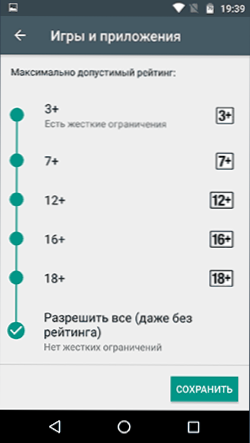
- A fizetett alkalmazások vásárlásának megtiltása a Google -fiók jelszavának beírása nélkül a Play Settings Piacon a "Hitelesítés vásárlásakor" használja.
Szülői ellenőrzés a YouTube -ban
A YouTube -beállítások lehetővé teszik, hogy részben korlátozza az elfogadhatatlan videókat gyermekei számára: A YouTube alkalmazásban kattintson a menü gombra, válassza a "Beállítások" - "Általános" lehetőséget, és kapcsolja be a "Biztonságos mód" elemét.
Ezenkívül a Google Playnek külön alkalmazása van a Google -tól - a "YouTube a gyermekek számára", ahol ez a paraméter be van kapcsolva, és nem lehet visszaállítani.
Felhasználók
Az Android lehetővé teszi több felhasználói fiók létrehozását a "Beállítások" - "Felhasználók" -ban.
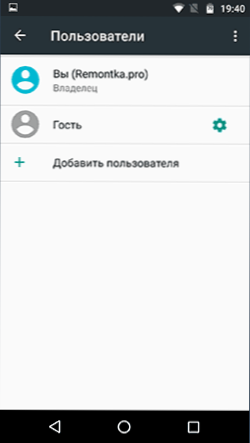
Általános esetben (a korlátozott hozzáférési profilok kivételével, amelyek nem állnak rendelkezésre, ahol kevés van), nem fog működni a második felhasználó további korlátozásainak meghatározására, de a funkció továbbra is hasznos lehet:
- Az alkalmazások beállításait a különböző felhasználók számára külön -külön őrzik meg.E. Az a felhasználó számára, aki a tulajdonos, nem állíthatja be a szülői vezérlés paramétereit, hanem egyszerűen blokkolja azt jelszóval (lásd:. Hogyan lehet jelszót feltenni az androidra), és a gyermek csak a második felhasználó alatt engedélyezi a belépést.
- A fizetési adatokat, jelszavakat stb. Külön -külön tárolják a különböző felhasználók számára (t.E. Korlátozhatja a játékpiacon történő vásárlásokat egyszerűen anélkül, hogy a második profilba fizetési adatok hozzáadása nélkül hozzáadná).
Megjegyzés: Több fiók használatakor az alkalmazások telepítése, törlése vagy leválasztása tükröződik az összes Android -fiókban.
Korlátozott felhasználói profilok az Androidon
Hosszú ideig a korlátozott felhasználói profil létrehozásának funkcióját az Androidon mutatták be, amely lehetővé teszi a szülői ellenőrzés beépített funkcióinak használatát (például az alkalmazások bevezetésének tilalmát), de valamilyen oknál fogva az nem találta meg fejlesztését, és jelenleg csak néhány tablettán érhető el (telefonokon - nem).
Az opció a „Beállítások” - „Felhasználók” - „Felhasználói/profil hozzáadása” - „Korlátozott hozzáférésű profil” című cikkben található (ha nincs ilyen lehetőség, de a profil létrehozása azonnal elindul, ez azt jelenti, hogy a funkció nem támogatott a készülékén).
Harmadik parti szülői ellenőrzési alkalmazások Androidon
Tekintettel a szülői ellenőrzési funkciók iránti igényre, és az a tény, hogy az Androidnak saját médiuma van, nem elég ahhoz, hogy teljes mértékben felismerje őket, nem meglepő, hogy a játékpiacon számos szülői ellenőrzés alkalmazása létezik. Következő - Körülbelül két ilyen alkalmazás az oroszul és a pozitív felhasználói véleményekkel.
Kaspersky biztonságos gyerekek
Az első alkalmazások közül az első az orosz nyelvű felhasználó számára a legkényelmesebb - Kaspersky Safe Kids. Az ingyenes verzió számos szükséges funkciót támogat (az alkalmazások blokkolása, helyek, telefon vagy táblagép használatának nyomon követése, a felhasználási idő korlátozása), a funkciók egy részét (helymeghatározás, a VK tevékenységek nyomon követése, a hívások és az SMS, és mások is rendelkezésre állnak díj ellenében. Ugyanakkor, még az ingyenes verzióban is, a Parental Control Kaspersky Safe Kids meglehetősen széles lehetőségeket kínál.
Az alkalmazás használata a következő:
- A Kaspersky biztonságos gyerekek telepítése Android -eszközre egy gyermek számára a gyermek életkorának és nevének beállításaival, a szülő fiókjának létrehozása (vagy annak bejáratának), a szükséges Android engedélyek megadása (Engedélyezze az alkalmazás számára az eszköz gyakorlását az eszköz felett és tiltja a törlést).
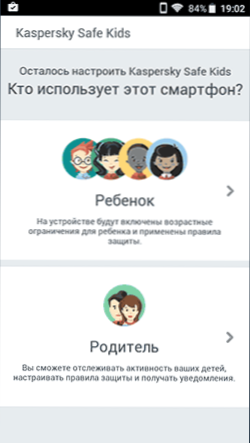
- Az alkalmazás telepítése a szülő eszközére (a szülő beállításaival) vagy a webhely bejáratával Az én.Kaspersky.com/mykids A gyermekek tevékenységeinek és az alkalmazások, az internet és az eszközök használatára vonatkozó szabályok telepítésének nyomon követése.
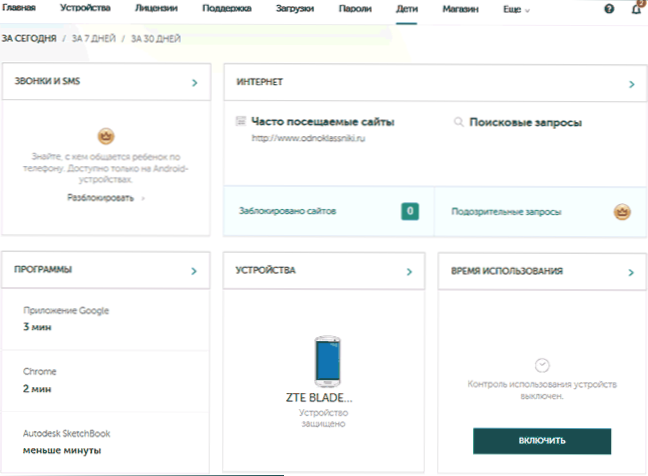
A gyermek eszközén az internethez való csatlakozás rendelkezésre állása mellett a szülői szülői ellenőrzési paraméterek változásai, amelyeket a szülő a helyszínen vagy az eszközük függelékében használ, azonnal tükrözi a gyermek struktúráját És nem csak.
Számos képernyőkép a szülői konzolról a Safe Kidsnél:
- A munkaidő korlátozása
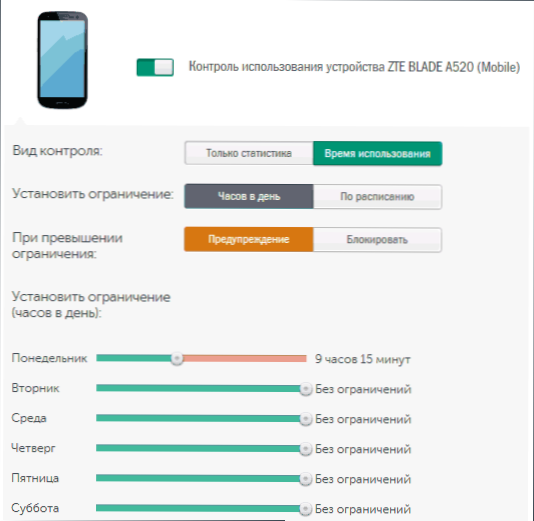
- Az alkalmazásokkal való munka idejének korlátozása
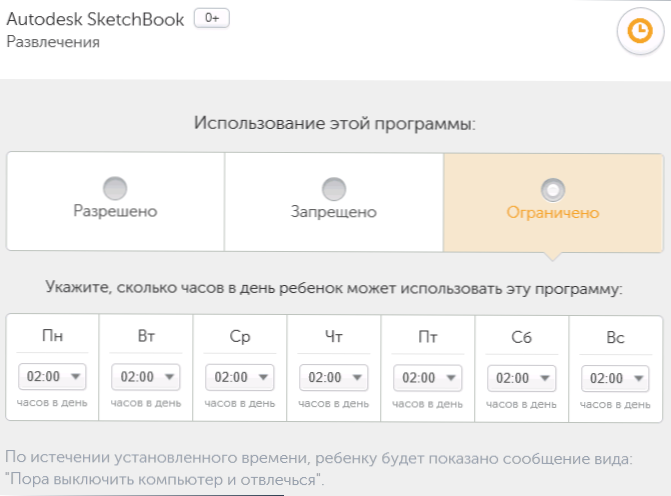
- Üzenet tilalma az alkalmazáson az Android eszközön
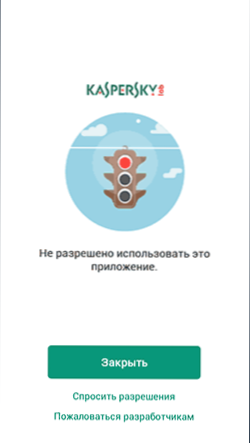
- Helyszíni korlátozások
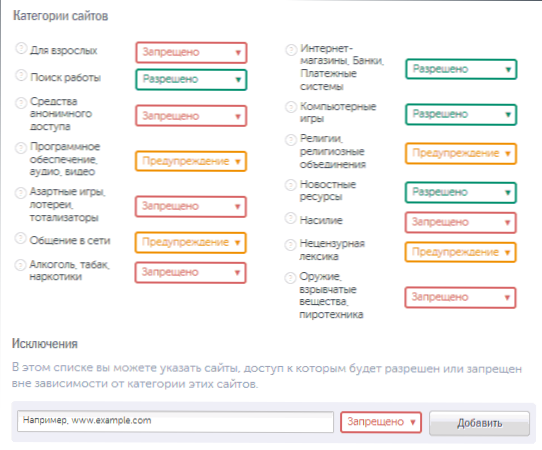
Szülői ellenőrzési képernyő ideje
A szülői ellenőrzés egy másik alkalmazása, amelynek interfésze orosz és főleg pozitív vélemények - a képernyőidő.
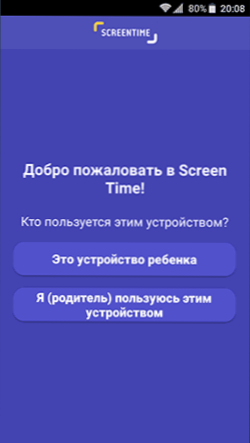
Az alkalmazás konfigurációja és használata szinte ugyanúgy fordul elő, mint a Kaspersky Safe Kids, a funkciókhoz való hozzáférés különbsége: Kaspersky számos funkcióval rendelkezik ingyen és határozatlan időre, a képernyőidőben - minden funkció ingyenesen elérhető ingyenesen. , ezután csak az alapfunkciók maradnak vissza a webhelyek látogatásának és az interneten történő keresés történetéhez.
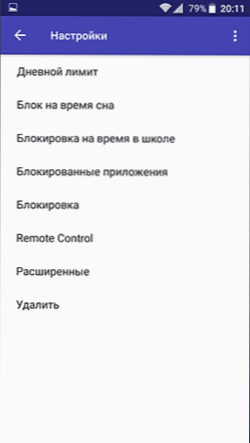
Ennek ellenére, ha az első lehetőség nem volt megfelelő, akkor két héten belül kipróbálhatja a képernyőidőt.
további információ
Összegezve - néhány további információt, amelyek hasznosak lehetnek az Android szülői ellenőrzésével összefüggésben.
- A Google fejleszti saját szülői ellenőrzési alkalmazás családi linket - eddig csak meghívás és az amerikai lakosok számára elérhető.
- Vannak módok a jelszó telepítésére az Android alkalmazásokra (valamint a beállítások, az internetes befogadás stb.
- Kikapcsolhatja és elrejtheti az android alkalmazásokat (ez nem fog segíteni, ha a gyermek megérti a rendszert).
- Ha az internet szerepel a telefonon vagy a bolygón, és ismeri az eszköz tulajdonosának számlájának adatait, akkor a harmadik fél segédprogramja nélkül meghatározhatja annak helyét, lásd:. Hogyan lehet megtalálni egy elveszett vagy ellopott Android telefont (működik és csak a vezérlés érdekében).
- További Wi-Fi csatlakozási beállításokban beállíthatja a DNS-címeket. Például, ha a beadott szervereket használja DNS.Yandex.RU A "család" verzióban sok nem kívánt webhely megszűnik a böngészőkben.
Ha megvan a saját megoldása és ötlete az Android telefonok és táblagépek beállításáról a gyermekek számára, amelyeket megoszthat a megjegyzésekben, örülök, hogy elolvastam őket.
- « Hogyan lehet letölteni az APK -t a Google Play Market -ről
- A Windows 10 lemezterek használatának módja »

